इस सेक्शन में बताया गया है कि मीडिया ऐप्लिकेशन में कॉन्टेंट ब्राउज़िंग की सुविधा कैसे काम करती है. इसमें यह भी बताया गया है कि उपयोगकर्ता, निचले लेवल के व्यू पर कैसे जाते हैं.
किसी मीडिया ऐप्लिकेशन में कॉन्टेंट ब्राउज़ करने की प्रोसेस में ये चीज़ें शामिल हैं:
- कॉन्टेंट की ग्रिड या सूचियां देखना
- ब्राउज़ किए जा सकने वाले कॉन्टेंट के आइटम (यानी वे आइटम जो चलाने लायक नहीं हैं) के बजाय, ब्राउज़ किए जा सकने वाले आइटम के बारे में ज़्यादा जानकारी वाले व्यू पर जाएं.
किसी कॉन्टेंट आइटम की पूरी जानकारी, कॉन्टेंट स्पेस में निचले लेवल पर मौजूद होती है. यह ग्रिड या सूची के फ़ॉर्मैट में भी होती है. उपयोगकर्ता, ऐप्लिकेशन के हेडर में पुरानी सुविधा का इस्तेमाल करके निचले लेवल से ऊपर की ओर नेविगेट कर सकते हैं.
कॉन्टेंट के ग्रिड और सूची व्यू
मीडिया कॉन्टेंट को एक ही कॉन्टेंट स्पेस में ग्रिड व्यू, सूची के तौर पर या दोनों के कॉम्बिनेशन में दिखाया जा सकता है. कॉन्टेंट को सब-हेडर की मदद से अलग-अलग कैटगरी में रखा जा सकता है. उपयोगकर्ता वर्टिकल रूप से स्क्रोल करके ग्रिड या सूचियों में ब्राउज़ करते हैं.
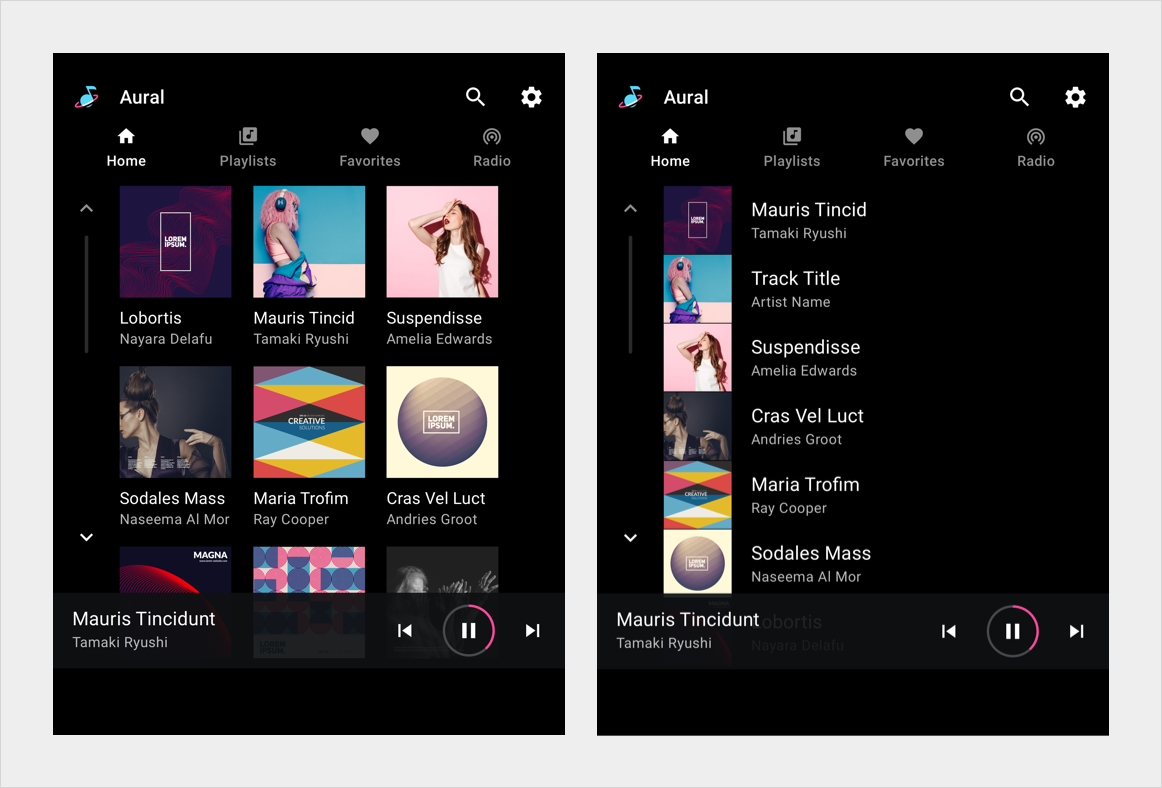
ज़्यादा जानकारी वाले लेवल पर नेविगेट करें
जब उपयोगकर्ता कॉन्टेंट स्पेस में ब्राउज़ करते हैं, तब वे उस आइटम (एल्बम के गाने या प्लेलिस्ट पर मौजूद अलग-अलग आइटम) के बारे में ज़्यादा जानकारी के लिए, ब्राउज़ किए जा सकने वाले कॉन्टेंट आइटम (जैसे, एल्बम या प्लेलिस्ट) को चुन सकते हैं. जब कोई उपयोगकर्ता इस तरह से कॉन्टेंट की जगह पर जाता है, तो स्क्रीन के सबसे ऊपर एक ऐप्लिकेशन हेडर दिखता है. इसमें एक ऐसी सुविधा भी शामिल होती है जिसकी मदद से उपयोगकर्ता पिछले लेवल पर वापस जा सकते हैं.

जैसे-जैसे लोग किसी ग्रिड या कॉन्टेंट की सूची को स्क्रोल करते हैं, स्क्रीन पर सबसे ऊपर एक ऐप्लिकेशन बार (या ऐप्लिकेशन हेडर) अपनी जगह पर ही बना रहता है. साथ ही, उसके पीछे कॉन्टेंट स्क्रोल होता रहता है.

